Как сделать апгрейд ноутбука самостоятельно

При покупке ноутбука большинство пользователей не планируют замену компонентов на более производительные, а некоторые вообще не знают о такой возможности. В свою очередь архитектура современных портативных компьютеров достаточно гибкая, а рынок насыщен предложениями, позволяющими «прокачать» любой лэптоп.
Установка скоростного накопителя
Твердотельные накопители — далеко не новый продукт, долгое время они являлись прерогативой дорогих игровых ноутбуков. Массовое распространение получили совсем недавно, но в бюджетных моделях жесткие диски встречаются до сих пор. Если в ноутбуке в качестве единственного накопителя установлен HDD, то начать стоит именно с его замены на SSD.

Перед покупкой твердотельного накопителя необходимо решить три вопроса:
- Выяснить, какое устройство установлено в данный момент.
- Предусмотрен ли дополнительный отсек.
- Определиться с достаточным объемом.
Как определить текущее устройство
- Открываем диспетчер устройств: Windows, Поиск, «Диспетчер устройств».
- Разворачиваем вкладку «Дисковые устройства».
- По названию ищем информацию о модели в интернете.
Многие современные ноутбуки комплектуются SSD «из коробки». В таком случае замена накопителя не повлияет на работу устройства, а слабая отзывчивость связана с нехваткой ОЗУ или непроизводительным процессором.
После определения типа накопителя стоит выяснить конфигурацию оборудования в ноутбуке. Современные модели предусматривают следующие варианты:
- Один отсек 2,5 дюйма. Допустима установка только одного накопителя. При замене HDD на SSD, первый использовать не получится.
- Один отсек 2,5 дюйма + дисковод. На место дисковода можно установить дополнительный накопитель. Для этого понадобится адаптер, который представлен в двух типоразмерах: 9,5 и 12,7 мм.
- Один отсек 2,5 дюйма + M.2. Наиболее распространенный сейчас вариант. В зависимости от комплектации, установлен жесткий диск 2,5 дюйма или SSD M.2, в дорогих комплектациях оба накопителя. В зависимости от заводской конфигурации, пользователь может или доукомплектовать модель жестким диском необходимого объема или скоростным SSD M.2.
- Другие, менее распространенные.
Использование SSD позволяет заметно повысить отзывчивость устройства. Сильнее всего влияет на время включения, запуска игр и программ. В зависимости от состояния HDD, его замена на SSD позволит ускорить запуск системы минимум в 2-3 раза.
Оперативная память
Увеличение объема оперативной памяти или ее замена на более производительную является распространенным вариантом апгрейда портативного компьютера. В последнее время производители часто используют интегрированное ОЗУ: чипы распаяны прямо на плате и заменить их в домашних условиях не получится. В таких моделях пользователь получит в лучшем случае один слот для увеличения объема оперативной памяти.

Устройства такого формата есть во всех ценовых категориях. Прежде всего нетбуки и ультрабуки. Но встречаются модели, позиционирующиеся в качестве игровых, например, Acer Nitro 5 Spin. Если предполагается увеличение объема оперативной памяти, такие девайсы стоит обходить стороной. В этом поможет описание на сайте.

Возможность апгрейда оперативной памяти определяется количеством слотов и параметрами процессора. Чаще всего на плате два разъема под ОЗУ. Если есть свободный разъем, необходимо узнать параметры установленного модуля и купить аналогичный.

Помните, при использовании модулей с разными частотами и таймингами (задержками), память будет работать на показателях менее производительной планки. Для функционирования двухканального режима модули должны иметь одинаковый объем. Максимальный объем оперативной памяти приводится при использовании всех слотов. Например, максимальный объем памяти 32 ГБ указан для двух планок по 16 ГБ, а не одной на 32.
Частоту ОЗУ стоит выбирать, исходя из максимально допустимой для процессора. Узнать этот параметр можно в описании на сайте магазина или на официальном сайте производителя ЦП.
Если максимальная частота оперативной памяти ограничена возможностями процессора, то выбор таймингов ограничивает только бюджет. Зависимость между задержками и производительностью обратная: чем меньше тайминги, тем выше уровень производительности и дороже стоимость.

Объем оперативной памяти — очень важный показатель. При нехватке ОЗУ в работе системы появляются неприятные подтормаживания, зависания при сворачивании/разворачивании окон, открытии вкладок в браузере. Оптимальный объем зависит от сценария использования.
Рейтинг лучших внешних видеокарт для компьютеров и ноутбуков на 2021 год

Современные технологии открывают удивительные возможности для всех поклонников виртуальных развлечений. Разработчики тратят на создание новых игр много денег и сил, что в свою очередь выливается в материальные проблемы для геймеров, ведь новинки индустрии требуют серьёзных мощностей. Однако мир не стоит на месте, и компании придумали относительно недорогой и эффективный выход для игроков – создали внешние видеокарты. Для многих даже в 2021 году не совсем понятен данный термин, ведь всё привыкли что «графика» устанавливается внутрь корпуса. Но сейчас популярность внешних устройств (которые являют собой компактный или не очень корпус с набором переходников, видеокартой и блоком питания) значительно возросла как среди производителей, так и среди пользователей. Несмотря на мнимую дороговизну и неудобство, данные аппараты реально могут решить множество проблем. Для владельцев современных ноутбуков это прекрасная возможность существенно усилить свою «машину» за счёт видеокарты, ведь зачастую процессоры гораздо реже становятся причиной низкой производительности в играх.
Рейтинг лучших внешних видеокарт для компьютеров и ноутбуков на 2021 год поможет быстро сориентироваться среди множества популярных моделей, детально разобрав их достоинства, недостатки и характеристики. Для быстрого ознакомления можно воспользоваться представленными ниже таблицами, разбитыми по ценовым категориям устройств.
- 1.1 Zotac AMP Box
- 1.2 HP Omen Accelerator
- 1.3 PowerColor Devil Box
- 2.1 Sonnet eGFX Breakaway Puck
- 2.2 BizonBOX 3
- 3.1 Asus ROG XG Station Pro
- 3.2 Razer Core Box
- 3.3 Gigabyte Aorus GTX 1080 Gaming Box
- Приемлемая цена;
- Порты USB 3.1 в достаточном количестве;
- Аккуратный дизайн, ничего лишнего;
- Работает с видеокартами среднего уровня и укороченными high-end версиями;
- Низкий уровень шума.
- Мощные видеокарты не поддерживаются (банально не влезут в слот длиной 22.8 см – современные модели могут достигать размеров более 30 см);
- Охлаждение.
- Стоимость соответствует характеристикам;
- Приятный внешний вид;
- Множество портов;
- Поддержка видеокарт до 29 см;
- Можно установить жёсткий диск;
- Все кабеля для подключения идут в комплекте;
- Блок питания на 500 Ватт.
- БП имеет высокий уровень шума и с этим сложно что-либо сделать.
- Цена;
- Уникальный дизайн;
- Работа с большими видеокартами;
- Блок питания на 500 Ватт;
- Кабель питания и Thunderbolt 3 идут в комплекте;
- Поддерживает установку накопителя;
- Множество портов.
- Не обнаружено.
- Хорошая система охлаждения;
- Цена/качество;
- Встроенный GPU Radeon RX 570;
- Возможность зарядки ноутбука (даже если он отключен);
- В комплект входят кабеля и кронштейн для крепежа;
- Наличие разъёмов HDMI (х1) и DisplayPort (х3);
- Одновременная работа с четырьмя 4К экранами;
- Мощность, достаточная для игр и профессиональных программ.
- Работает только на устройствах с ОС Windows 10;
- Нет USB портов.
- Огромный потенциал;
- Алюминиевый корпус;
- Кабель Thunderbolt в комплекте;
- Не требует перезагрузки при включении;
- Удобно транспортировать и хранить;
- Есть слоты PCI-Express;
- Подключаются самые разные графические карты (длиной до 32 см).
- При покупке серьёзной видеокарты придётся потратиться и на БП, так как мощности стандартного просто не хватит;
- Стоимость может существенно отличаться в разных местах.
- Алюминиевый корпус;
- Цена/качество;
- Совместимость практически со всеми видеокартами;
- Светодиодная подсветка с удобным ПО Asus Aura;
- Внешний блок питания;
- Хорошее охлаждение (два вентилятора);
- Удобная конструкция бокса;
- Совместим с ОС Windows и macOS.
- БП из комплекта не сможет потянуть серьёзные видеокарты;
- Количество портов.
- Стильный дизайн;
- Проверка временем (выпускается с 2014 года);
- Алюминиевый корпус;
- Поддержка многих видеокарт;
- Хорошая совместимость с ноутбуками;
- Подсветка корпуса;
- Стабильная работа;
- Продуманная система охлаждения;
- Множество слотов.
- Проблемы с отключением некоторых USB-устройств;
- Высокий уровень шума;
- Кабель Thunderbolt 3 из комплекта короткий (0.5м), что зачастую приводит к необходимости подключать бокс через заднюю панель (эстетический «лицо» станции выглядит лучше).
- Компактные размеры;
- Режимы Gaming и OC Mode;
- Эффективное охлаждение;
- Стильная подсветка корпуса;
- Поддержка Quick Charge 3.0;
- Привлекательная стоимость;
- Очень много портов;
- Стильный дизайн;
- GeForce GTX 1080 внутри.
- Большой вес;
- Алгоритм настройки подсветки мог бы быть и проще.
- Thunderbolt;
- PCI Express;
- USB 3.0;
- FireWire;
- mini PCI-E.
- Обеспечивает большую производительность в играх и других требовательных приложениях к GPU-видео.
- Не требуется внешний монитор (за исключением редких случаев).
- Представляет из себя мобильную док-станцию, которую можно возить с собой, что легче и удобнее, чем полностью собранный ПК.
- Небольшой шум — работая в ресурсоемких приложениях, начинает расти нагрузка на процессор и графический адаптер, из-за чего кулер начинает работать на высоких оборотах и шум растет. При использовании внешней карты такого не произойдет, так как там имеется дополнительное охлаждение.
- Дополнительный груз к мобильному устройству — ноутбуку, предназначенному для того, чтобы везде его с собой возить.
- Рынок таких устройств невелик, поэтому бывает трудно найти подходящий вам девайс.
- Занимает Wi-Fi порт.
- Иногда может понадобиться внешний монитор для обеспечения работы док-станции.
- Возможны случаи, в которых видеокарта просто не будет работать с вашим ноутбуком, несмотря на все заверения производителя на упаковке.
- Цена — помимо карты, понадобится ещё и док-станция, стоимость которой бывает эквивалентна стоимости карты.
- Габариты — размеры некоторых внешних видеокарт могут занимать много места на вашем рабочем столе, а передвинуть в более удобное место не представляется возможным, так как длина кабелей не превышает 50 см.
- Блок питания. Внешние видеокарты могут продаваться как с БП, так и без него. Стоимость этой детали может варьироваться — стоит ли переплачивать, если система может работать с любым компьютерным БП мощностью 350 Вт и выше, а купить такой можно на барахолке рублей за 400.
- Корпус. Если рабочее место стационарное, то сойдет и без него, но без корпуса система будет иметь немного не презентабельный вид, поэтому о нём стоит позаботиться.
- Кабели. Подбирайте нужный в зависимости от модели. Также понадобится провод для подключения питания видеокарты.
- Убедитесь, есть ли подобный разъем в ноутбуке.
- При его наличии купите переходник «ExpressCard Interface 26PIN inside».
- Подключите адаптер к ноутбуку и с помощью «EXP GDC» соедините устройства в соответствующий разъем HDMI.
- Подсоедините блок питания в разъем питания на видеокарте, подключите переходник.
- В порт на видеокарте воткните внешний монитор.
- Проверьте, чтобы подключение было стабильным — если понадобится, прижмите разъемы плотнее.
- Включите ноутбук.
- Снимите внешнюю крышку с адаптера и установите выносную видеокарту.
- Подключите питание.
- Подсоедините кабель в разъем Thunderbolt.
- Установите драйвера на «eGPU» и перезагрузите ноутбук.
- В «Диспетчере устройств» должна начать определяться шина «PCI to PCI bridge».
- Выключите ноутбук и отключите его от сети.
- Снимите заднюю панель, чтобы открыть себе доступ к компонентам ноутбука.
- оснащена RGB-подсветкой;
- размеры: 212*96*162 мм;
- вес — 2360 г;
- питание — 8 pin, 150 Вт;
- память — 8 Гб, GDDR5, 8008 МГц.
- размеры — 456*278*158 мм;
- вес — 1,5 кг;
- можно устанавливать видеокарты с интерфейсом PCI Express x16;
- поддерживает модели — NVIDIA GeForce GTX 9/10 AMD Radeon R9/RX;
- в корпусе есть блок питания мощностью в 600 Вт;
- для подачи дополнительного питания доступны два 6+2-контактных коннектора PCI-e;
- имеется адаптированная подсветка ASUS Aura;
- совместим с ноутбуками и гибридными устройствами ASUS — геймерская серия ROG, серия Transformer Book, серия Zen Book
- мощность блока питания — до 700 Вт;
- поддерживает видеокарты, которые не превышают размеры — 310*152*44 мм;
- поддерживает следующие модели видеокарт: AMD Radeon R9 Fury, Nano, 300 Series, 290x, 290, 280 или GeForce GTX Titan X, 980 Ti, 980. 970. 960. 950. 750 Ti. 750;
- пропускная способность — 40 Гбит/с;
- может заряжать ноутбуки, выдавая по 100 Вт мощности;
- можно использовать с macOS High Sierra 10.13 и новее, а также с Windows 10 64bit RS5.
- размеры — 339,9*218,4*104,9 мм;
- имеется подсветка Razer Chroma с двумя отдельными рабочими зонами;
- предусмотрено 2 слота PCI Express X16 под любые современные видеокарты;
- в корпусе установлен блок питания на 500 Вт;
- помимо кулеров графических адаптеров, имеются также дополнительные вентиляторы;
- бокс подключается к ноутбуку с помощью аппаратного интерфейса Thunderbolt 3;
- пропускная способность — 40 Гб/с.
- производитель — AMD
- GPU — Radeon RX 580
- Интерфейс — PCI Express 3.0 x16;
- частота работы памяти — 8000 МГц;
- размеры — 230*125*40;
- рекомендуемая мощность блока питания — 500 Вт.
Бюджетные решения

Имея неплохой, но немного устаревший ноутбук или же ПК, не стоит отчаиваться, ведь проблему производительности можно решить относительно малой кровью – до 20 тысяч рублей. Все перечисленные ниже модели, несмотря на сравнительно небольшую стоимость, получили положительные отзывы экспертов и пользователей, а потому сомневаться в их эффективности не приходится. В статье указаны приблизительные ценники, так как внешние карты не слишком распространены на рынке России и СНГ, что способствует существенному колебанию цен.
Таблица для ознакомления:
| Модель | Размеры | Поддержка видеокарт | Мощность блока питания | Интерфейсы | Приблизительная цена |
|---|---|---|---|---|---|
| Zotac AMP Box | 271 x 257 x 146 мм | до 22.8 см | 450 Вт | USB 3.1 (х4), ThunderBolt 3 | 16 000 рублей |
| HP Omen Accelerator | 200 x 400 x 200 мм | до 29 см | 500 Ватт | USB 3.0 (х4), LAN-порты, USB-C | 18 000 рублей |
| PowerColor Devil Box | 400 × 172 × 242 мм | до 31 см | 500 Ватт | USB 3.0 (х4), USB 3.1 | 18 000 рублей |

Приблизительная стоимость: 16 000 рублей.
Пожалуй, самым доступным решением, которое действительно покажет прирост производительности, является Zotac AMP Box. Компания хорошо известна рынке, ведь первые модели поступили в продажу в 2017 году. К слову AMP Box является более продвинутой, чем предшествующая ей mini за счёт увеличенного размера. Так, её габариты составляют 271 x 257 x 146 мм, что позволяет устанавливать мощные видеокарты уровня GeForce GTX 1080 Ti и укороченные версии других high-end моделей (для сравнения Mini поддерживал работу с картами NVIDIA GeForce GTX 1060).
Станция имеет блок питания на 450 Вт, чего более чем достаточно для её класса. Также стоит сказать о наличии четырёх портов USB 3.1 и одного ThunderBolt 3 (именно этот интерфейс обеспечивает подключение к ноутбуку).
Корпус выглядит достаточно аккуратно, имеет скругленные грани и множество решеток для вентиляции. Кнопка включения располагается на передней панели в её верхней части. Охлаждение AMP Box довольно примитивное – есть вентилятор, охлаждающий непосредственно блок питания, никаких дополнительных систем не предусмотрено. Зато уровень шума работающего устройства – минимальный, что выделяют все владельцы.
Вывод: Zotac AMP Box одна из самых доступных внешних видеокарт с хорошим сочетанием цены и качества. Да, она имеет строго ограниченный набор возможностей, однако и минусов у неё практически нет. К слову, карта уже довольно долго на рынке и большинство пользователей считают её очень удачной версией.

Приблизительная стоимость: 18 000 рублей.
Несмотря на незначительную разницу в цене HP Omen Accelerator, уже гораздо интереснее предыдущей модели. Даже внешне станция выглядит куда привлекательнее: имея форму куба с двумя ножками на гранях, красиво срезанные углы и приятную цветовую расцветку, она напоминает настоящее геймерское оборудование. Видно это и по размерам внешним размерам — 200 x 400 x 200 мм, и по максимально вмещаемой длине видеокарты до 29 см. Так, что в док-станцию без проблем можно установить видеокарту среднего и высокого уровня. Также радует и возможность установки жесткого диска размером 2.5 дюйма.
Процесс подключения чрезвычайно прост – необходимо установить видеокарту, жёсткий диск (при необходимости) и подключить Omen Accelerator к ноутбуку с помощью специального кабеля, который идёт в комплекте.
Блок питания устройства рассчитан на 500 Ватт, так что проблем не будет даже с топовыми видеокартами (даже при подключении дополнительного накопителя). Всё хорошо и с интерфейсами – есть один USB-C, четыре разъёма USB 3.0 и LAN-порты.
Из реальных недостатков можно выделить только довольно высокий уровень шума блока питания.
Вывод: Очень интересный вариант, который отлично подойдёт как в качестве бюджетного варианта, так и вполне сойдёт для серьёзных задач. Есть все необходимые интерфейсы, а премилые характеристики и цена делают его одним из наиболее конкурентных вариантов своей ниши.

Приблизительная стоимость: 18 000 рублей.
PowerColor – известная тайваньская корпорация, которая не нуждается в представлении. И первое, что привлекает внимание покупателей это, безусловно, дизайн. Станция выполнена в неповторимом стиле, напоминая прямоугольный параллелепипед со срезанными краями. Большую часть занимает сеточка для вентиляции, а четыре крупных винта по периметру придают ей дополнительной внушительности. Финальным же штрихом является стильное лого выполненное на боковой грани – демонические крылья и надпись «Devil». Так что смотрится Devil Box действительно круто и полностью соответствует своему названию.
Габариты устройства следующие — 400 × 172 × 242 мм. Такие довольно крупные размеры позволяют вместить в «дьявольскую коробку » видеокарту размером до 310 × 140 × 50 мм, что бесспорно существенно расширяет список возможных решений (AMD Radeon R9 Nano, Nvidia GeForce GTX Titan X, Nvidia GeForce GTX 750 и многие другие).
Блок питания имеет мощность 500 Вт, однако рассчитана «коробка» для карт с энергопотреблением до 375 Вт. С интерфейсами тоже полный порядок – стандартные четыре USB 3.0 и USB 3.1 (он же Type-C/Thunderbolt, что позволяет легко подключаться к ноутбуку).
Как и прошлая модель, PowerColor Devil Box, позволяет владельцу подключить жёсткий диск (2.5-дюйма, SATA-интерфейс, скорость до 6 Гбит/с). Подключается док-станция очень просто – всё кабеля (кабель питания и Thunderbolt 3) идут в комплекте, так что проблем возникнуть не должно.
Вывод: PowerColor Devil Box – это бюджетное решение с намёком на серьёзное улучшение производительности. «Бокс» обладает всем необходимым функционалом и поддерживает огромное число видеокарт, также стоит выделить стильный дизайн и множество положительных отзывов от владельцев данной модели.
Экватор цен

Здесь собраны популярные модели лучших производителей, которые отличаются не только хорошим набором возможностей, но и приятными возможностями вроде поддержки нескольких мониторов, зарядки ноутбука во время работы и, разумеется, оснащается хорошей системой охлаждения.
| Модель | Размеры | Поддержка видеокарт | Мощность блока питания | Интерфейсы | Приблизительная цена |
|---|---|---|---|---|---|
| Sonnet eGFX Breakaway Puck | 152х130х58 мм | Radeon RX 570 входит в комплект | 220 Вт | HDMI и (х3)DisplayPort. | 32 000 рублей |
| BizonBOX 3 | 360 × 80 × 205 мм | до 32 см | 200 Вт (возможна докомплектация БП 400 Вт) | 1 × Thunderbolt 3 (USB-C) | 33 000 рублей |

Приблизительная стоимость: 32 000 рублей.
Появление Thunderbolt 3 сделало небольшую революцию, позволив пользователям ноутбуков существенно увеличить их производительность за счёт док-станций. Станция eGFX Breakaway Puck – это высокопроизводительное универсальное решение, созданное компанией Sonnet сразу с видеоадаптером RX 560. Примечательно, что устройство имеет довольно компактные размеры – 152х130х58 мм, занимает мало место и может легко транспортироваться вместе с ноутбуком.
Дизайн устройства довольно прост – внешне это аккуратная «коробочка» весьма сдержанного вида с вертикальными прорезями под вентиляцию на рёбрах. Сверху также есть сеточные воздухозаборники, которые вместе с логотипом компании смотрятся довольно хорошо.
Также, стоит заметить, что eGFX Breakaway Puck комплектуется портативным GPU Radeon RX 570 – одним из лучших решений на данный момент для работы с профессиональными видеоредакторами вроде Adobe Premier, и обеспечивает хорошую частоту кадров и плавность изображения в играх. Интересно и то, что встроенная видеокарта может выводить изображение сразу на четыре экрана (4К-разрешения). Также благодаря подключению Thunderbolt 3 Sonnet eGFX Breakaway Puck может похвастаться высокой скоростью видеосигнала.
Система охлаждения включает вентилятор с температурным управлением, который отлично справляется со своей задачей и охлаждает устройство во время нагрузки. Стоит сказать, что блок питания является выносным, то есть само устройство нужно подключить и к ноутбуку и к БП. Такое решение не слишком нравится пользователям (БП занимает место, необходимо всегда иметь с собой кабель питания), однако это позволяет избежать дополнительного нагрева в корпусе устройства. Встроенные интерфейсы следующие: один HDMI и три DisplayPort.
Из приятных неожиданностей – возможность зарядки ноутбука от станции. Все кабеля, а также кронштейн для стационарного монтажа (настенного) входят в комплект.
Но не обошлось и без неприятных моментов. Так, док-станция будет работать только с операционной системой Windows 10 (начиная с версии сборки 1703). И совсем уж очевидным минусом является отсутствие портов USB, о чём довольно часто говорят владельцы.
Вывод: крайне интересное решение, поставляемое сразу с хорошей внутренней видеокартой. По соотношению цена/качество значительно опережает своих прямых конкурентов, за счёт хорошей производительности и набору интерфейсов. Также радует комплект поставки и система охлаждения. А небольшой минус вроде отсутствия USB вполне приемлемая плата за предоставленные возможности.

Приблизительная стоимость: 33 000 рублей.
Данная док-станция будет интересна всем тем, у кого есть ноутбуки и ПК компании Apple. Имея довольно аскетичный вид, «коробка» может способствовать увеличению производительности до 7 раз. Подключается BizonBOX 3 через eGPU Thunderbolt (кабель идёт в комплекте).
Стоит сказать, что BOX 3 — это детище популярной компании российской компании Bizon, так что проблем с её покупкой возникать не должно. Помимо этого при заказе станцию можно доукомплектовать по собственному желанию, выбрав блок питания на 400 Вт (БП в комплекте внешний и мощностью 200 Вт) и любую видеокарту размером до 32 см (в это перечень входят начальные видеокарты от GTX 960 до профессиональных Titan X -серии). К слову официальная цена 400 Вт блока питания составляет около 100$, так что эту сумму придётся прибавить к цене в случае покупки мощной графики.
Интересно, что подключив бокс всего один раз, пользователю больше не нужно ничего настраивать – станция включится сама без перезагрузок и обновлений каких либо данных. Дизайн устройства, как и писалось выше, довольно аскетичный, но стоит учесть, что материал корпуса – алюминий, на значительной площади которого расположены отверстия для вентиляции. А сверху и снизу есть специальные парные ручки, с помощью которых устройство можно легко транспортировать и удобно хранить (возвышение основной части корпуса способствует дополнительному охлаждению и уменьшению попадания пыли). Габариты «бизона» 360 × 80 × 205 мм, так что миниатюрным его не назовёшь (вес док-станции, БП и всех кабелей составляет 2 кг).
Вывод: BizonBOX 3 – это универсальная станция для устройств Apple, ведь она работает как с недорогими картами, так и с топовыми моделями. По сути это отличный выбор на перспективу, ведь все комплектующие легко находятся в России, а потенциал данной системы огромен, так что, покупая BOX 3, пользователь обеспечивает себя качественным и надёжным устройством на долгие годы вперёд.
Продвинутые док-станции

Данный раздел представлен уже действительно серьёзным геймерским оборудованием, что видно даже по названиям брендов-производителей – Razer, ASUS, Aorus и Gigabyte. Сомневаться в их качестве не приходится, ведь у них за плечами десятки лет разработок в данной сфере. И хотя найти лучших в данном сегменте довольно сложно, достаточно просто ознакомиться с фаворитами – выбрав любую модель, пользователь останется доволен покупкой.
Таблица для визуального сравнения:
| Модель | Размеры | Поддержка видеокарт | Мощность блока питания | Интерфейсы | Приблизительная цена |
|---|---|---|---|---|---|
| Asus ROG XG Station Pro | 375 × 107 × 205 мм | до 31 см | 330 Вт | Thunderbolt 3 и USB 3.1 | 36 000 рублей |
| Razer Core Box | 104 × 339 × 218 мм | до 31 см | 500 Вт (375 Вт для видеокарты) | 4Х USB 3.0, Thunderbolt 3 и 1-гигабитный разъём Ethernet | 40 000 рублей |
| Gigabyte Aorus GTX 1080 Gaming Box | 212 х 96 х 162 | предустановлена GeForce GTX 1080 Mini ITX 8G | 450 Вт | HDMI, DVI, (3х) DisplayPort, (4х) USB 3.0 и USB-C | 40 000 рублей |

Приблизительная стоимость: 36 000 рублей.
Многие игровые порталы называют эту станцию одной из лучших, отдавая ей первые места рейтингов в частности благодаря рейтингу самой компании Асус, и превосходному показателю цена/качество.
Что касается внешнего вида, то бокс выполнен во всех традициях минимализма – прямоугольный параллелепипед чёрного цвета, с круглыми отверстиями под воздуховод и самую малость скругленными углами. А вот размеры у станции весьма впечатляющие — 375 × 107 × 205 мм, такая конструкция позволяет без труда разместить внутри любую современную видеокарту, например популярную в 2021 году GeForce GTX 1080 Ti.
Но есть и небольшой недостаток – встроенный блок питания мощностью 330 Ватт не сможет «потянуть» видеокарты топ-уровня, впрочем, для рядового пользователя и этих характеристик должно хватать.
Кстати, несмотря на простоту дизайна, разработчики не оставили своё творение без уникальной фишки добавив на корпус 10 LED светодиодов. Их настройки (управление цветом, мигание и прочее) можно производить с помощью специальной программы Asus Aura, так что ничто не мешает геймерам сделать свою станцию немного ярче и более уникальной.
Именно простота, начиная от внешнего вида и заканчивая настройками светодиодов, и подключением бокса в совокупности с привлекательной ценой делают ROG XG Station Pro одной из самых популярных моделей не только Asus, но и всего сегмента. К слову, тем, кому модель покажется устаревшей или не слишком презентабельной уже в продаже есть ASUS ROG XG STATION 2 – обновленная версия классики с современным дизайном, улучшенными характеристиками и пока что завышенным ценником.
Также в минусы можно записать довольное скудный как для такого уровня набор интерфейсов (Thunderbolt 3 и USB 3.1), однако это всё решаемые проблемы, на которые поклонники бренда попросту не обращают внимания.
Вывод: Asus ROG XG Station Pro заслуженно занимает свои высокие позиции во всевозможных рейтингах, ведь станция обладает всем необходимым функционалом и может похвастаться весьма доступной ценой. Однако назвать её полноценным лидером всё же нельзя – скорее это самая разумная покупка из соображений цена/качество, но есть и более достойные модели.

Приблизительная стоимость: 40 000 рублей.
Во многом Razer Core Box является знаковой док-станцией, ведь именно она стала первым боксом который без проблем позволяет подключить внешнюю графическую карту к ноутбуку. Несмотря на довольно длительное время на рынке, аппарат актуален и по сей день, а количество положительных отзывов просто не позволяет пропускать данную модель.
Первое чем радует модель это, безусловно, внешним видом. По сравнению с ней многие прошлые станции выглядят «серыми мышками», ведь Razer Core Box, помимо красивого алюминиевого корпуса черного матового цвета, имеет большую сетку для воздухообмена, что позволяет видеть видеокарту и выглядит весьма привлекательно. Кроме этого есть подсветка. Все элементы выполнены очень качественно и не возникает ощущения, что это просто красивая обёртка. Стоит сказать, что корпус отлично смотрится с ноутбуками Razer, образуя некую агрессивно-промышленную экспозицию.
Станция оборудована собственным блоком питания на 500 Вт, из них на работу видеокарты выделяется 375 Вт, что, в общем-то, неплохо (учитывая, что это одна из самых старых моделей на рынке). Размеры бокса довольно внушительные 104 × 339 × 218 мм, что позволяет «впихнуть» внутрь практически любую видеокарту длинной до 31 см.
Также, возвращаясь к корпусу, стоит сказать о большом числе отверстий – они есть по бокам, снизу и сбоку. Внутри же расположено три полноценных вентилятора, каждый из которых выполняет свою задачу – охлаждение БП, видеокарты и прочих компонентов и основной вентилятор который просто «разгоняет тёплый воздух», так что с охлаждением всё очень хорошо, благодаря продуманной конструкции. Правда, шумит станция ощутимо — даже без нагрузки во время включения кулер на блоке питания издаёт уж очень высокий уровень шума, так что для комфортной игры придётся рассмотреть покупку наушников.
Razer Core Box оснащается хорошим набором интерфейсов: доступно 4Х USB 3.0, слот Thunderbolt 3 и даже 1-гигабитный разъём Ethernet. Интересно, что, несмотря на использование в док-станции более старого TI3, работает она куда стабильнее новых. С совместимостью проблем также не возникает, но иногда может пропадать сигнал с некоторых портов USB.
Вывод: Razer Core Box — это одно из наиболее популярных устройств среди док-станций, ведь именно Razer стала первой серьёзной компанией выпустившей действительно работоспособный продукт. Даже сегодня, бокс является крайне востребованным и может похвастаться завидными характеристиками, а также уникальным дизайном. Единственно, что пользователям придётся смириться с шумом — зато не будет никаких проблем с охлаждением.

Приблизительная стоимость: 40 000 рублей.
Gigabyte официально представила данную станцию в 2017 году и с тех пор данная модель является наверно одним из лучших предложений на рынке. Всё дело в том, что Aorus GTX 1080 Gaming Box сразу оснащается графической картой GeForce GTX 1080 (что понятно из названия). Для сравнения – за 40 000 рублей пользователь получает готовое решение, в то время, как другие производители продают саму станцию без графики за 30-35 000 рублей, так что выгода очевидна.
Выглядит станция довольно просто, хотя и весьма привлекательно – черный металл со срезанными углами, решётками охлаждения (видно, что происходит внутри), стильным логотипом компании и неброской, но очень удобной задней панелью. К слову, производитель включает в комплект сумку для транспортировки бокса, что не может не радовать.
Отдельно стоит сказать о размерах устройства — 212 х 96 х 162 мм при весе 2.4 кг (для сравнения столько же весит младшая модель компании). Достичь такой компактности позволило использование адаптера GeForce GTX 1080 Mini ITX 8G (его длина всего 169 мм). Блок питания является внутренним и выдаёт мощность 450 Вт.
Ещё одна особенность – настраиваемая подсветка, которая выглядит очень хорошо. Правда настроить её с ходу будет непросто – алгоритм настройки чересчур сложен.
Бокс комплектуется двумя вентиляторами, но при его размерах и грамотном расположении этого вполне достаточно для эффективного охлаждения.
А вот чем «малыш» точно удивит, так это набором интерфейсов – здесь есть порты HDMI, DVI, три DisplayPort, четыре USB 3.0 и USB-C (он же Thunderbolt 3). Есть поддержка быстрой зарядки Quick Charge 3.0.
Aorus GTX 1080 Gaming Box может работать в двух режимах — Gaming и OC Mode.
Вывод: Gigabyte Aorus GTX 1080 Gaming Box – это превосходное решение для геймеров которые хотят получить максимум возможностей за минимум цены. Положительных отзывов о станции просто масса, а вот минусов практически и нет, так что вердикт очевиден – однозначно стоит рассматривать в качестве варианта покупки при ограниченном бюджете.
Подводя итоги

Если в середине десятилетия найти док-станцию в России, да ещё и за адекватную цену было невероятно сложным заданием, то сегодня рынок внешних видеокарт представлен разнообразными моделями самых популярных брендов. И самое главное, что за несколько лет сами блоки стали на порядок качественнее и продуманнее – практически все они не имеют серьёзных проблем с охлаждением, совместимостью и производительностью. Да и цены стали на порядок ниже, что позволяет каждому пользователю найти устройство под собственные потребности и кошелёк. Так, подводя краткий итог, можно сказать, что наиболее интересной бюджетной станцией является PowerColor Devil Box благодаря хорошему потенциалу и стильному дизайну, в среднем сегменте однозначно стоит обратить внимание BizonBOX 3 и Asus ROG XG Station Pro, среди профессиональных же карт, наиболее привлекательно выглядит Gigabyte Aorus GTX 1080 Gaming Box, хотя и остальные обладают достойными характеристиками.
Зачем ноутбуку нужна внешняя видеокарта? Особенности и подключение
Очень часто производительность ноутбуков значительно отстает от стационарных компьютеров и встроенная в них видеокарта способна тянуть только старые и слабые игры, в то время, как пользователю хочется чего-то большого. В этом случае на помощь приходит внешняя видеокарта, наличие которой может улучшить возможности вашего устройства.
Что такое внешняя видеокарта и зачем она нужна?
Внешняя видеокарта представляет собой отдельно подключенное устройство, которое отвечает за качество изображения на мониторе. Этот составной элемент выполняет важную функцию и подбор максимально эффективного варианта может занять определенное время.
Ещё недавно подобное было трудно представить, но сегодня данная технология популярна среди большого количества пользователей и применяется даже для брендовых моделей ноутбуков.

Системные требования и совместимость
Подключение внешней видеокарты к ноутбуку возможно только если в самом устройстве отсутствует дискретный графический адаптер. Также желательно, чтобы в ноутбуке присутствовал ряд разъемов, таких как:
Вам может понадобиться внешний монитор, потому что не во всех ноутбуках получается масштабировать изображение на встроенном экране. Желательно, чтобы ноутбук был оснащен процессором от Intel, так как эта марка обладает наиболее подходящей производительностью.
Плюсы и минусы внешних видеокарт
Давайте рассмотрим все плюсы и минусы внешних видеокарт. Начнем с достоинств:
Что потребуется дополнительно?
К внешней видеокарте могут потребоваться следующие комплектующие:
Как подключить внешнюю видеокарту
В зависимости от выбранного разъема, будет меняться и способ подключения.
При помощи разъема Expresscard
Данный выход имеется в большинстве моделей ноутбуков. Он предназначен для подключения периферийных устройств к ноутбуку. Устройство адаптера достаточно простое — это схема и разъем, через который осуществляется подключение.
USB-порт
Это стандартный порт, который не отличается скоростью, но если других вариантов нет, то и он отлично подойдет. Все, что потребуется — нужный переходник и блок питания. Дальше схема подключения достаточно проста:
Thunderbolt
Это интерфейс аппаратного типа, который используется для соединения ноутбука с мультимедийными устройствами. Для подключения вам понадобится адаптер Echo Express Pro.
Как подключить видеокарту через Thunderbolt:

Подключение через слот miniPCI
У каждого ноутбука есть разъем miniPCI, через который можно подключить к себе различную периферию. Сам разъем находится на материнской плате и подключить к нему внешнюю видеокарту можно только с помощью EXP GDC — специального адаптера.
Процесс установки следующий:

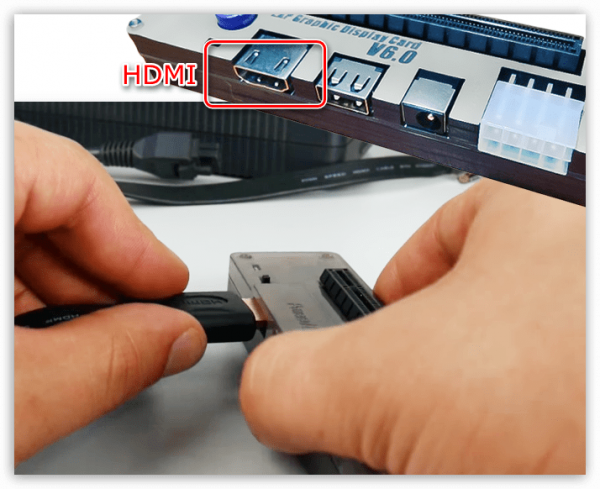


Док-станция
Док-станция является одной из разновидностей оборудования для подключения внешних видеокарт. Это устройство, укомплектованное слотом PCI-е, питанием от розетки и управляющими элементами. Подсоединяют док-станцию через Thunderbolt. Вам не нужно будет даже перезагружать свою операционную систему — функционал станет доступен сразу, как только док-станция будет подключена.
Лучшие видеокарты для ноутбуков
Рассмотрим несколько наилучших вариантов видеокарт.
Gigabyte AORUS Gaming Box
Используется как внешний видеоускоритель. Подключается посредством Thunderbolt 3. Вся система оснащена собственным блоком питания на 450 Вт. На задней панель размещены 4 порта USB 3.0.

Alienware Graphics Amplifier
Данный бренд является дочерней компанией фирмы Dell. Подключение осуществляется через USB 3.0. Не совмещается с самыми топовыми новинками видеокарт.
Стоимость: около 15 тысяч рублей.

ASUS RoG XG Station 2
Это внешняя графическая док-станция с интерфейсом Thunderbolt 3, которая обладает повышенной графической производительностью для мобильного устройства, возможностью получения большей скоростью в играх. Устройство совместимо с видеокартами на базе новейших графических процессоров GeForce и Radeon.

Razer Core 2
С 2016 году компания Razer начала продавать специальный блок для установки внешней видеокарты. Происходить подключение будет при помощи интерфейса Thunderbolt 3, также в блоке имеются дополнительные порты USB 3.0 для подключения периферии.

Razer Core V2
Внешний бокс, в который можно устанавливать полноразмерную дискретную карту и делать из обычного ноутбука мощный игровой компьютер.

Sapphire Radeon RX 580 8GD5
Игровая видеокарта среднего уровня производительности. Относится к средней ценовой категории и может использоваться в составе продвинутых геймерских систем, рассчитанных на использование с мониторами Full HD разрешения. Отличается усиленной системой охлаждения.

MSI GeForce GTX 1080 Gaming X 8G
Одна из высокопроизводительных видеокарт, предназначенных для создания геймерских конфигураций высшего уровня с мониторами с разрешением Full HD. Способна обеспечить высокую скорость рендеринга игровых сцен в любых игровых проектах 2014-2017 годов при максимальных настройках.
Источник https://club.dns-shop.ru/blog/t-89-noutbuki/27684-kak-sdelat-apgreid-noutbuka-samostoyatelno/
Источник https://vyborok.com/rejting-luchshih-vneshnih-videokart-dlya-kompyuterov-i-noutbukov/
Источник https://masterservis24.ru/324-vneshnyaya-videokarta-dlya-noutbuka.html
Источник